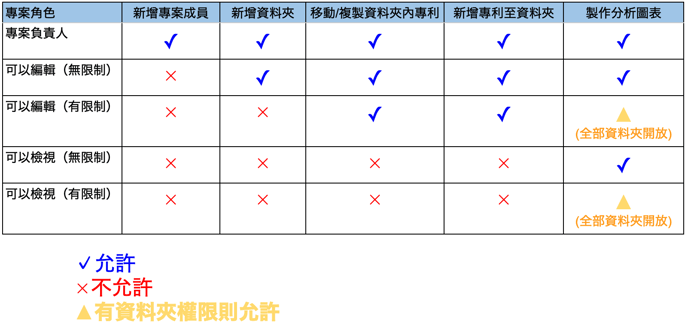新增或刪除成員
在每個 Patent Vault 專案中,您都可以邀請團隊成員,共享分析結果,並自定義每位成員對專利、資料夾或報告的權限。
請注意:只限該專案管理員權限的成員管理可設定成員角色層級及資料存許限制。
由以下 2 處可進行權限設定
- 從 Patent Vault 首頁專案列表
- 或是從各專案的 「總覽」頁面
從 Patent Vault 首頁專案列表
在欲管理權限的專案 按下「成員」的圖示以打開「協作管理」的視窗。
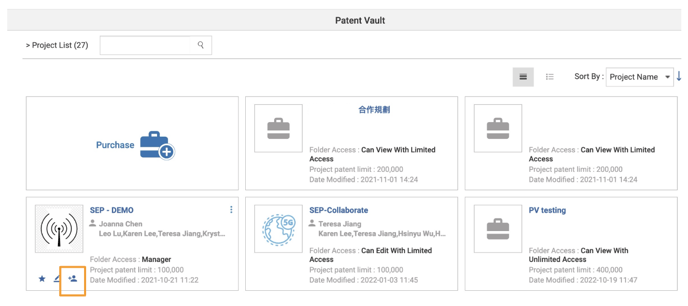 從各專案的 「總覽」頁面
從各專案的 「總覽」頁面
在各專案的 「總覽」頁面左上方「成員」的圖示後選擇 「設定」進行管理。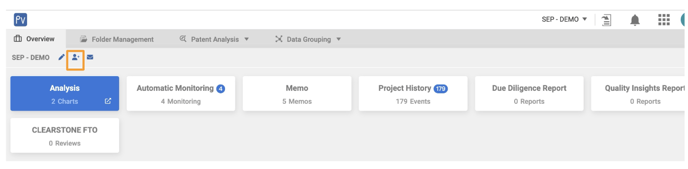
新增成員
請輸入有效的電子郵件地址,並選擇專案角色然後點擊「新增」。 一旦設定完該成全的權限後按下「送出」來完成。 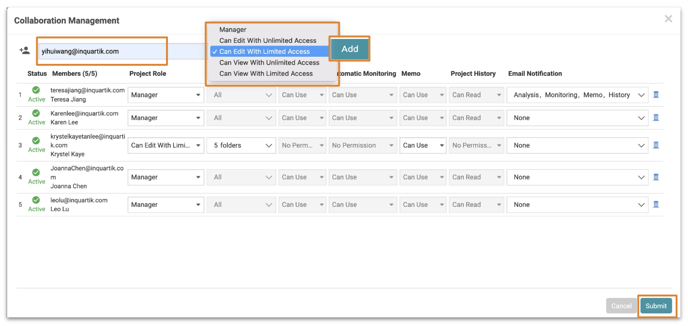
受邀的專案成員將接收一封通知邀請。一旦受邀者點擊郵件內的邀請連結,該成員在此專案協作狀態會由已邀請變為「有效」。
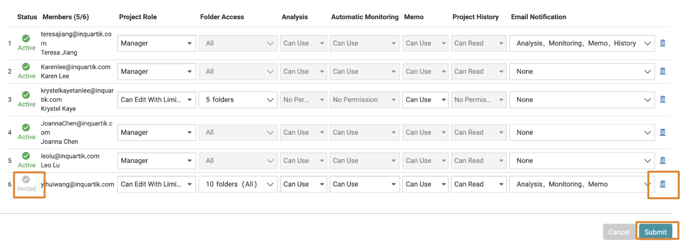 刪除成員
刪除成員
要改變要刪除成員,在信件通知欄旁,點擊「垃圾桶」。再點擊「 確認」。
被刪除的成員自此亦不會接收到通知郵件。
設定成員的專案角色與資料夾權限
- 請先選擇「專案角色」下拉選單,權限包含「專案負責人」、「可以編輯(無限制」)、「可以編輯(有限制)」、「可以檢視(無限制)」、「可以檢視(有限制)」。「無限制」代表該成員可以編輯或是檢視專案內所有資料夾的專利清單,若您希望設定該成員只能讀取特定資料夾內的專利資訊請點選「有限制」的選項。
- 若您點選了「有限制」的權限,請在「資料夾權限」指定成員可以編輯或是檢視的資料夾。
- 設定成員專案內個別功能的權限,請分別在「圖表分析」、「專利自動監控」、「筆記」的下拉選單中選擇「可操作」、「可閱讀」或是「沒有權限」。
- 設定通知,請點擊該下拉列表選擇您希望該成員收到通知的相關內容,系統預設為「分析」、「監控」、「筆記」及「歷史」。
- 設定完成後請按下「送出」。
注意:
- 設定成員的權限為「專案管理人」則代表此成員也能設定其他成員的權限。
- 變更協作帳號訪問權限後,該帳號需重新登入才能正常使用
- 專案成員的操作權限如下